ל- Chrome יש תכונת זום שיכולה להתקרב לתצוגהאתר שלם. התכונה פועלת לדומיינים שלמים, כלומר ברגע שתתקרב לאתר כלשהו, כל הדפים האחרים שאליהם אתה ניגש תתקרב. הבעיה עם תכונה זו היא שהיא לא תמיד עובדת טוב. לעיתים קרובות, אתה מסתיים באלמנטים חופפים. תמונות, מודעות, כותרות ו- iFrames לא משחקות יפה עם הפיצ'ר. אם אתה משתמש בזום רק כדי לקבל טקסט גדול יותר, עליך לדעת שאתה יכול בקלות להגדיל את גודל הטקסט ב- Chrome ללא זום.
הגדל את גודל הטקסט ב- Chrome
כדי להגדיל את גודל הטקסט ב- Chrome, עליך להתקין תוסף בשם הגדרות גופן מתקדמות. תוסף זה לא פותח על ידי Googleעם זאת, Chrome אכן ממליץ להשתמש בו תחת הגדרות המראה. התקן הגדרות גופן מתקדמות, לחץ באמצעות לחצן העכבר הימני על הסמל שלה ליד סרגל הכתובות ובחר 'אפשרויות' מהתפריט.

אפשרויות התוסף לא רק מאפשרות לך לשנותגודל הגופן, אלא גם לשנות את הגופן בו משתמשים. יש לך שלושה גדלי גופן שונים להתאמה אישית; גודל הגופן היחסי, גודל הגופנים ברוחב קבוע (בכל פעם שמשתמשים באתר) וגודל הגופן המינימלי. שנה אותו לכל מה שתרצה ולחץ על כפתור החל בתחתית.
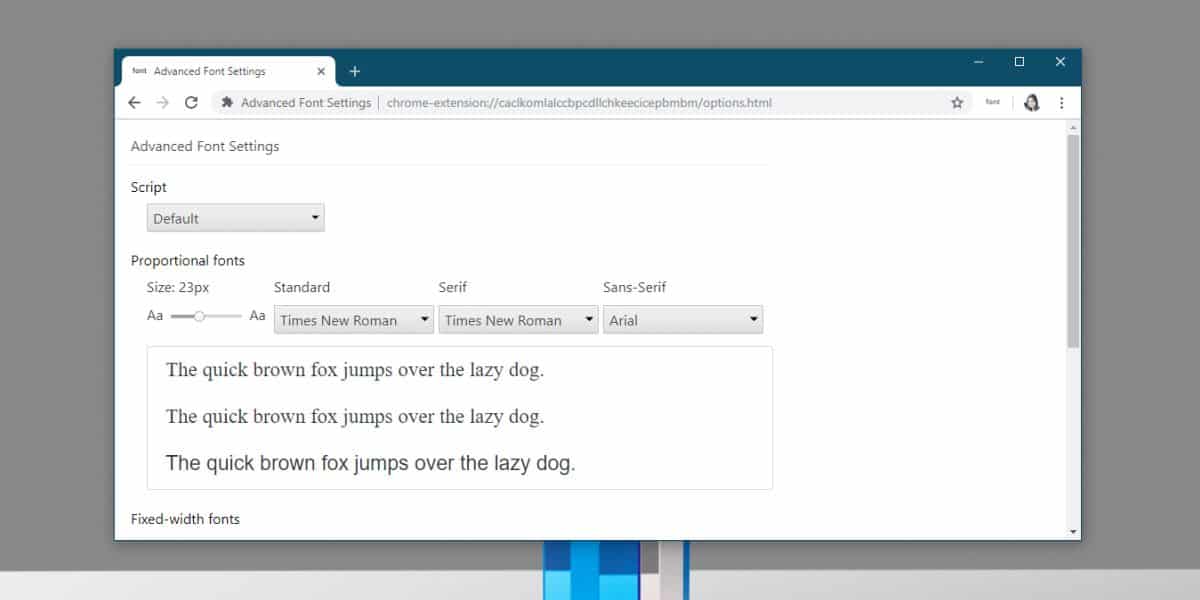
גודל הגופן יתעדכן עבור כל האתרים כולל דפי ההגדרות של Chrome. זה לא משנה את גודל הגופן עבור הכרטיסיות וזה חבל.
טריק זה עשוי להוביל לחפיפה בטקסט,במיוחד אם בחרת בגודל גופן גדול במיוחד, אלמנטים אחרים לא יחפפו זה את זה. כפי שאתה יכול לדמיין, תמונות, מודעות, כפתורים, iframes וכו ', הם יותר בעיה כאשר הם חופפים לטקסט.
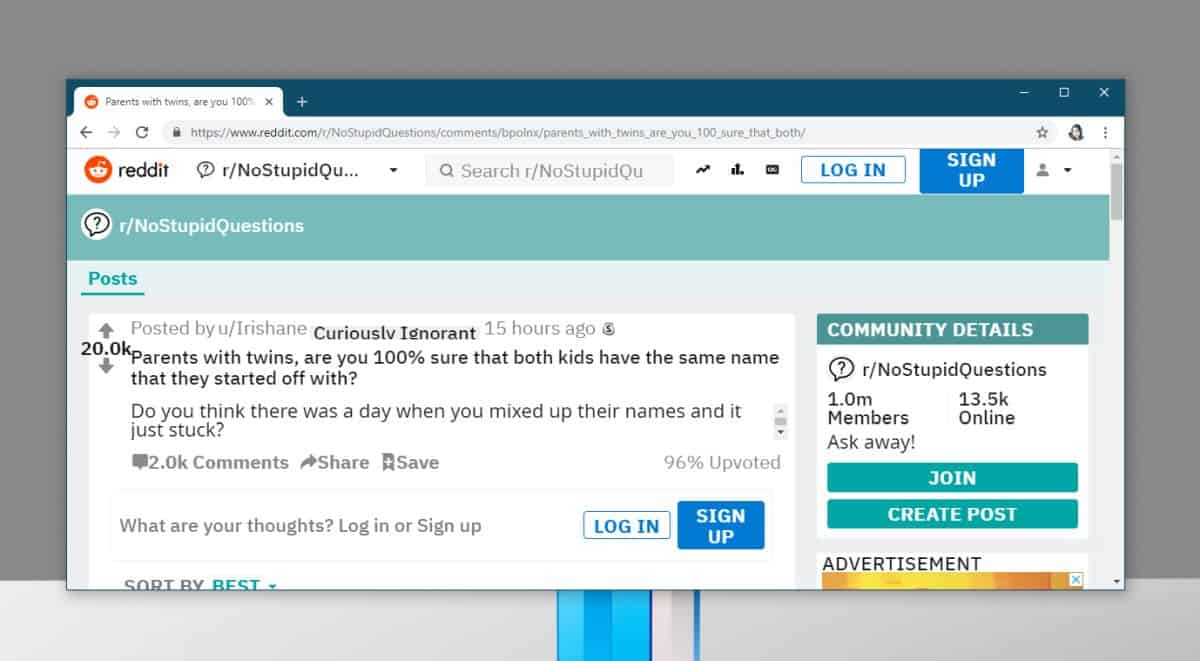
ניתן להגדיר את הזום לאפס והגופן עדיין יהיה גדול יותר.
כרום משלו מאפשר לך לבחור את הגודל שלגופן עם הרבה יותר הגבלות. אתה יכול להפוך אותו לקטן, קטן מאוד, גדול או גדול מאוד. ברירת המחדל מוגדרת כבינונית והיא גם גודל הגופן המומלץ.
אתה יכול לנסות קודם את אפשרויות ברירת המחדל אך הןעדיין עלול לגרום לחפיפה של טקסט. זוהי תופעת לוואי מצערת של שינוי גודל הגופן. אתרי אינטרנט בנויים עם תצוגות PF מגוונות ורזולוציותיהם בחשבון. הם נועדו להציג נכון גם אם יש לך רזולוציה נמוכה או גבוהה, אולם היא מגיעה לגבול שלה. כאשר חוצה גבול זה, כלומר כאשר גודל הגופן מוגדר בצורה חריגה, הטקסט חופף.












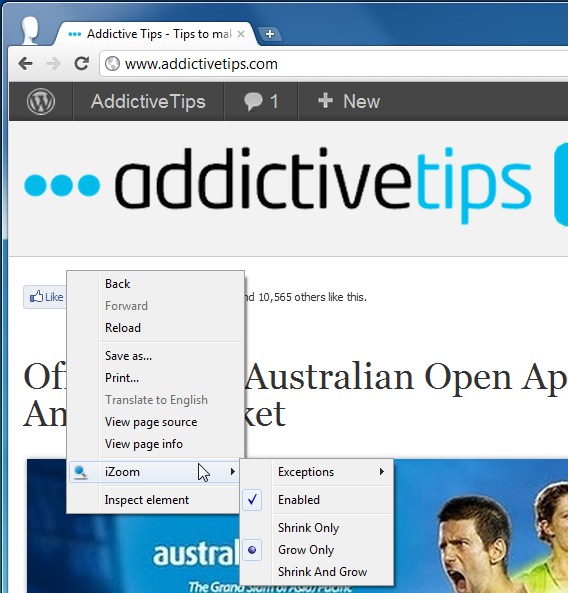
הערות